| 4.15. 明度伝搬... | ||
|---|---|---|

|
4. 変形フィルター |  |
フィルターは色の境目に作用します。 特定の条件で画素が付近の画素と色の異なりが認められるときにその色が周囲を染めます。
プレビュー オプションを有効にしておれば画像に実際にフィルターをかける前からダイアログ上で調節したとおりに即座に効果のようすが見て判るようになっています。
つぎの画像を用いた例で説明します。

画素は最寄りのより明度が高い画素の色に染まります。 したがって明るい部分が拡がります。
画素が最寄りのより明度の低い画素の色に染まります。 したがって暗い部分が拡がります。
色の境目で画素の値が上限下限のしきい値の範囲にあるときその上下の平均の値が伝搬されます。
図17.76 中間明度をピークに
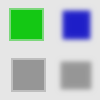
色の境目では徐々に色が変わる部分が薄く形象の周りをとり囲むように描き加えられた。 もとから徐々に色変りする境目にはこの様子は見られない。

緑色のところを 800 倍の倍率で表示。 細い縁取り (太さ 1 ピクセル) が描き加えられている。 この色の値は灰色 (90%) と緑 (78%) の平均値 (90+78)/2 = 84% になっている。
伝搬する部分はツーボックスの色標識に示される描画色で塗りつぶされます。 つぎの例ではツールボックスの色標識に示される描画色は赤とします。 1 ピクセル幅の細い赤の縁取りが形象につけ加わります。 徐々に色変りする方の形象ではそのような縁取りが色変りの端に現れます。 この図では内側にも縁取りが現れます。 これは形象が小さいことで両端のなだらかな色変りの部分が重なり合ってしまうことによる人工物現象です。
ツールボックス描画色と同じ色の部分だけ伝搬します。
ツールボックス背景色と同じ色の部分だけ伝搬します。
これらのオプションは より白く (明度大) や より黒く (明度小) と似たはたらきをします。 前者は透明度のより低い部分の色が高いほうに伝搬し、 後者は透明度のより高い部分が低い方を染めます。 いずれのオプションも画像にアルファチャンネルが必要です。
周辺の画素の値と比較して しきい値下限 よりは大きく しきい値上限 よりは小さな差異を画素の値がもつときは伝搬 (拡散) します。
伝搬する量です。 高い率を設定すれば一度のフィルター適用でより多くの画素が染まります。
ひとつまたはそれ以上の伝搬方向を指定します。
このオプションを有効にすると、 画素のアルファ値が伝搬したりもしくは周辺の画素のアルファ値に染まったりします。 このチェックボックスのオプションはフィルターを呼び出した時点で活性レイヤーにアルファチャンネルがある場合のみ現れます。
このオプションを有効にすると、 画素の色チャンネル (グレースケール画像なら明度チャンネル) が伝搬します。 もちろん初期状態ではこのオプションが有効になっています。 このチェックボックスのオプションもフィルターを呼び出した時点で活性レイヤーにアルファチャンネルがある場合のみ出現します。